
آموزش جامع فضاسازی عکس
فضاسازی عکس یک کار هیجان انگیز و البته نیازمند به خلاقیت و تخصص بالا است. ما در ادامه روش انجام این کار را به وسیله ادیت عکس آموزش می دهیم.
پیشگفتار
فضاسازی عکس یکی از اقدامات مهیجی است که شما می توانید در عکس های خود آن را انجام دهید. امروزه با کمک ابزارهای ویرایشگر تصاویر می توان تغییرات مختلفی در عکس ها ایجاد کرد. این تغییرات می توانند جزئی یا عمده بوده و در راستای اصلاح عکس باشند. گاهی نیز این تغییرات می توانند به کلی موضوع عکس را تغییر داده و به مخاظب نکته دیگری را یادآوری کنند. همچنین گاهی نیز تغییرات و ادیت های انجام شده می توانند فضای عکس ما را از واقعیت و یا یک موضوع عادی به یک موضوع خاص و وهم آور تغییر دهند. برای انجام همه این تغییرات لازم است که از تخصص کافی برای انجام کار برخوردار بود. فضاسازی تصویر یکی از اقداماتی است که با کمک ادیت عکس می توان آن را انجام داد. ما در این مقاله در مورد روش های فضاسازی در تصاویر مطالبی ارائه خواهیم داد. توصیه می شود در ادامه با مقاله «آموزش جامع فضاسازی عکس» همراه ما باشید.
مقدمه
- فضاسازی عکس چیست؟ این ادیت چه کاربردهایی دارد؟
- آموزش فضاسازی عکس پرتره و انجام تغییرات ابتدایی
- آموزش فضاسازی در عکس پرتره و ایجاد تغییرات اصلی
- ادامه کار فضاسازی در برنامه فتوشاپ
- نتیجه گیری
فضاسازی عکس چیست؟ این ادیت چه کاربردهایی دارد؟
فضاسازی عکس یکی از نکات مهم در عکاسی به شمار می رود. هدف از انجام این کار موضوع دادن به عکس و وادار کردن مخاطب به تماشای دقیق آن می باشد. به عبارت دیگر عکاس با فضاسازی تصویر، یک حالت را برجسته کرده و به عکس هویت می دهد. گاهی بنا به دلایل مختلف امکان فضاسازی عکس برای عکاس وجود ندارد. در نتیجه می توان با کمک نرم افزار های ادیت عکس، فضاسازی را درعکس انجام داد. بی شک فضاسازی با کمک برنامه های حرفه ای ادیت عکس مثل برنامه و ابزارهای فتوشاپ کار راحتی نسبت به فضاسازی در عکاسی است. اما برای اینکه بتوان فضاسازی را به خوبی فضاسازی در عکاسی انجام داد، بایستی از تخصص کافی در زمینه ویرایش عکس برخوردار بود و تکنیک های ادیت عکس را شناخت.
فضاسازی عکس با کمک برنامه های حرفه ای ویرایشگر تصاویر می تواند سوژه های عکس های شما اصلاح کرده و به آنها هویت تازه ای دهد. برای مثال شما می توانید فضای یک عکس را وهم آور و خیال انگیز کنید. یا اینکه یک سوژه را در عکس رمزآلود کنید.
فضاسازی در عکس برای موارد مختلف حوزه ویرایش تصاویر کاربرد دارد. اگر شما در حوزه ادیت تصاویر فعالیت دارید لازم است با تکنیک های فضاسازی در تصاویر آشنا باشید. ما در ادامه این مقاله روش های فضاسازی در تصویر را به شما عزیزان آموزش خواهیم داد.

آموزش فضاسازی عکس پرتره و انجام تغییرات ابتدایی
فضاسازی عکس اقدامی است که برای انجام آن داشتن تخصص کافی جهت کارکردن با برنامه های ادیت عکس لازم و ضروری است. ما در این قسمت قصد داریم فضاسازی را بر روی تصویر زیر با برنامه لایت روم و فتوشاپ اجرا کنیم. برای شروع عکس مورد نظر را در برنامه لایت روم یا ماژول Camera RAW فتوشاپ باز می کنیم. پس از آن ابتدا از قسمت Basic و سپس Tone سعی می کنیم با استفاده از لغزنده های Exposure، contrast، Highlights، shadows و بقیه ابزار موجود در این قسمت عکس را کمی تاریکتر کنیم. باید توجه داشت استفاده زیاد و نابجا از این ابزار می تواند باعث به هم ریختگی توازن رنگی و روشنایی عکس شما شود. برای مثال ما تاریکی را به میزان کم اعمال کردیم تا خط ها روی دیوار کناری مشخص باشند. پس از آن رنگ ها را از قسمت Basic و جعبه color تغییر می دهیم. در نهایت میزان temp را بر روی 14 تنظیم می کنیم.
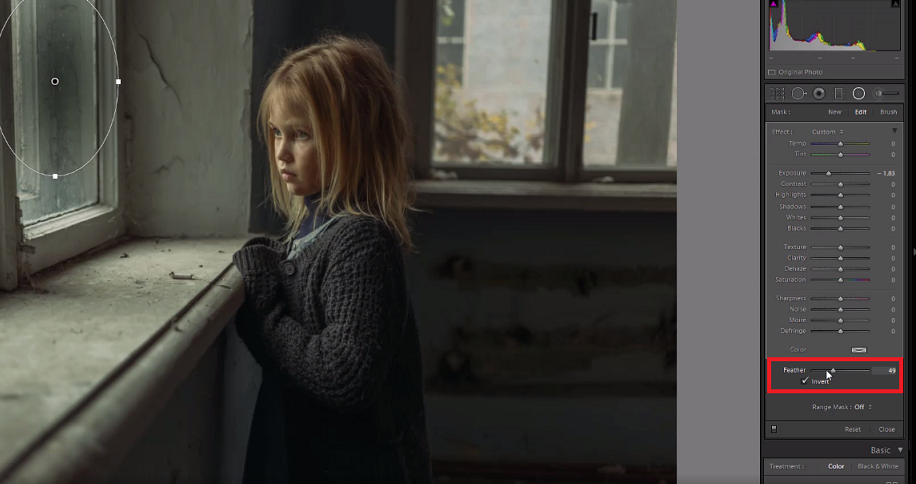
آموزش فضاسازی در عکس پرتره و ایجاد تغییرات اصلی
فضاسازی در لایت روم را با کمک ابزار Radial Filter ادامه می دهیم. برای فعال سازی این ابزار دکمه های ترکیبی shift+M را فشار می دهیم. سپس Exposure را بر روی 1.83- تنظیم می کنیم. حالا روی قسمت شیشه های پنجره در عکس رفته و آنها را انتخاب می کنیم. پس از انتخاب یک کادر دایره یا بیضی ظاهر می شود. از قسمت پایین مطابق تصویر زیر تیک Invert را فعال کنید تا تغییر در داخل قسمت انتخاب شده رخ دهد. حالا با کمک لغزنده Feather میزان تغییرات دلخواه را مشخص می کنیم. برای مثال ما به میزان شیشه اول پنجره و کمی فضای اطراف آن کادر خود را انتخاب می کنیم.
فضاسازی عکس خود را با اعمال روشنایی بر رو قسمت انتخاب شده ادامه می دهیم. حالا با کمک لغزنده های Exposure، contrast، Highlights، shadows و بقیه ابزار موجود در این قسمت روشنایی را در نواحی شیشه انجام می دهیم. از طرفی که روشنایی بایستی بر چهره سوژه، دیوار کنار شیشه و کف پنجره نیز اعمال شود حالا همین تغییرات را بر روی این قسمت ها انجام می دهیم. برای این کار از Radial Filter کمک بگیرید و یک قسمت جدید باز کنید و بر روی نواحی گفته شده روشنایی را اعمال کنید. توجه داشته باشید میزان روشنایی اعمال شده از سمت پنجره زیاد شده و در قسمت های دیگر کمتر می شود. با توجه به این نکته ها عکس در حالت طبیعی تر تغییر می کند. در آخر ما از قسمت split Toning و ابزار shadows رنگ دلخواه که در اینجا آبی مد نظر ما بود را، در کل فضای عکس اعمال می کنیم. حال فضاسازی در لایت روم به انتهای کار خود می رسد.

ادامه کار فضاسازی در برنامه فتوشاپ
فضاسازی در عکس را با برنامه Photoshop ادامه می دهیم. فضاسازی در فتوشاپ کار چندان سختی نیست.، فایلی که تغییرات را بر روی آن انجام داده ایم را به برنامه فتوشاپ انتقال می دهیم. ما در فتوشاپ قصد داریم قسمت پنجره پشت سر سوژه را حذف کنیم. برای شروع از قسمت color sample بر روی current Layer کلیک کرده و میزان 100 درصد را انتخاب می کنیم. سپس از قسمت های تاریک حوالی پنجره یک مد را انتخاب کرده و سپس با آن نمونه پنجره را پوشش می دهیم. برای اینکه کار طبیعی به نظر برسد سعی کنید مد کپی مناسب را انتخاب کنید. سپس با کشیدن بر روی قسمت های پنجره تغییرات مورد نیاز را اعمال می کنیم. این کار را هر چقدر حرفه ای تر انجام دهید، پنجره موجود در عکس بهتر تغییر می کند.
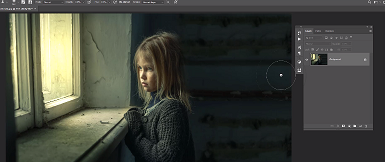
ایجاد فضاسازی در عکس تقریبا به اتمام کار خود رسیده است. شما در نهایت می توانید یک لایه جدید باز کنید. با استفاده از ابزار Edit سپس Fill با حدود 50 درصد gray از قسمت contents عکس را پر کنید و overlay کنید. با این کار عکس تغییر نمی کند. حالا شما می توانید با کمک براش سیاه و سفید در قسمت موها و لباس سوژه جزییات دلخواه مثل ایجاد روشنایی و تاریکی در موها را اعمال نمایید. با این تغییرات تقریبا عکس ما آمده شده است. در نهایت اگر افکتی مورد نظرتان بود می توانید به عکس اعمال کنید تا هیجانات را تشدید نمایید. نحوه اعمال افکت در عکس را می توانید از آرشیو سایت مدرسه اتک مطالعه نمایید.

نتیجه گیری
فضاسازی عکس بیش از هر چیزی نیاز به خلاقیت و مهارت دارد. در این مقاله ما سعی کردیم یک روش از فضاسازی عکس را به شما آموزش دهیم. در حالت کلی هر چه توانایی شما در حوزه ویرایش عکس بیشتر باشد، ایجاد فضاسازی در تصاویر، توسط شما با قدرت و کیفیت بیشتری انجام خواهد شد. توصیه می شود برای کسب مهارت جهت فضاسازی در فتوشاپ، لایت روم و دیگر برنامه ها مقالات آموزشی سایت مدرسه اتک را مطالعه نماید.

پاسخ دهید
اولین نظر را شما ثبت نمایید
نظر خود را در مورد پست بالا برای ما ارسال نمایید